Самостоятельная работа: просмотры по электронной почте
Просмотры по электронной почте просты в установке и позволяют использовать мощные инструменты управления процессом просмотра. Если у вас есть адрес электронной почты, соединение с Интернетом и коллеги по работе, то в этом разделе можно поэкспериментировать с установкой просмотра по электронной почте.
Настройка просмотра по электронной почте
В этом упражнении вы пошлете по электронной почте документ PDF своему приятелю для просмотра, а затем примете от него комментарии.
Вы можете послать документ PDF по электронной почте самому себе только в том случае, если у вас есть не менее двух отдельных компьютерных систем. В противном случае процесс работать не будет. Для выполнения этой части урока вам придется скооперироваться с кем-нибудь из коллег.
- В меню программы Acrobat Standard выберите команду File › Open (Файл › Открыть) и откройте файл Watermark.pdf.
Этот файл представляет собой графическое изображение, которое винзавод собирается использовать в качестве водяного знака или фонового изображения для всей своей корреспонденции, счетов, и т.п. Предположим, что вы решили отослать этот файл своему товарищу или коллеге для просмотра.
- Выберите в меню команду File › Send by Email for Review (Файл › Отослать для просмотра).
- В открывшемся окне сообщения введите свой адрес электронной почты и щелкните мышью на кнопке ОК. Именно этот адрес будет использоваться рецензентами для возврата своих комментариев.
Адрес достаточно ввести только при первом вызове команды Send by Email for Review (Отослать для просмотра).
- В текстовое поле То: (Кому) введите адрес электронной почты своего коллеги. Можно ввести столько адресов, сколько поддерживается установленным приложением электронной почты.
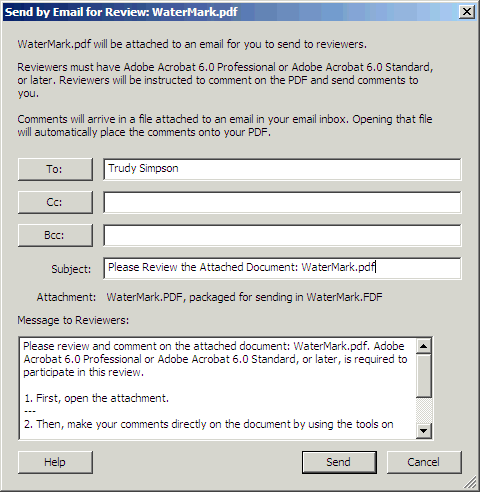
Прочитайте сообщение, которое посылается рецензентам вместе с рецензируемым файлом PDF. (Если нужно, воспользуйтесь полосой прокрутки). В начало или конец сообщения можно добавить собственный комментарий, но мы рекомендуем не изменять инструкции в сообщении. Например, можно добавить пояснения документа, график просмотра и критерии, используемые для рецензирования.
- Щелкните мышью на кнопке Send (Отослать) (местоположение и имя команды для отсылки электронной почты зависит от установленного почтового приложения) и далее следуйте экранным подсказкам для завершения процесса отсылки почты.
- Закройте файл Watermark.pdf и выйдите из программы Acrobat Standard.